笔记本wifi设置,笔记本电脑怎么连接无线网wifi

笔记本wifi设置目录
笔记本wifi设置
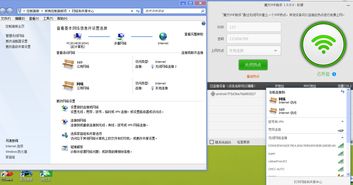
笔记本的WiFi设置步骤如下:
1. 点击笔记本电脑右下角的无线连接标志,然后单击“打开网络和共享中心”。
2. 在弹出的页面单击“管理无线网络”。
3. 找到你要连接的无线网络名称,然后右击鼠标选择“属性”。
4. 在弹出的无线网络属性对话框中单击选择“安全”,在“网络安全密钥”栏输入WIFI密码,然后单击“确定”按钮即可连接上无线网络。
笔记本电脑怎么连接无线网wifi
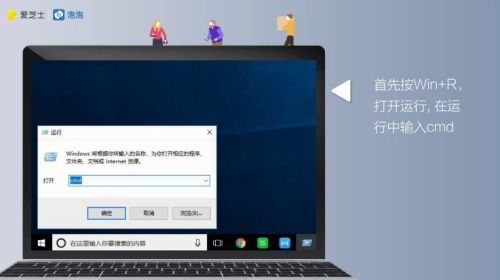
连接家里的的方法如下:
1、打开开始菜单,选择【设置】。
2、选择【网络】。
3、选择【WLAN】。
4、在如图页面选择【显示可用网络】。
5、在笔记本右下角会弹出如图列表,选择要连接的网络,点击【连接】。
6、在如图所示的位置输入密码,点击【下一步】。
7、然后等待网络连接就可以了。
8、这样网络就连接成功了。
笔记本电脑如何设置无线网络连接
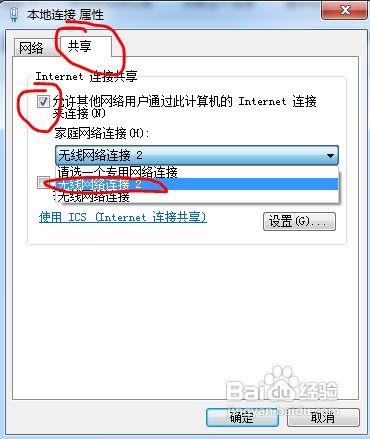
第一:你要确定你的本本是否有无线上网功能,如果没有就得加个无线网卡;第二:有的话就打开无线网络接受开关;第三:程序设置主要就是在网上邻居的属性里,打开无线上网打开“网上邻居”的“属性”到“无线网络连接状态”;第四:如果没有无线网络连接状态,就要安装无线上网驱动程序,在你的笔记本电脑购买时有驱动程序这张光盘的。
第五:在“属性”中的“无线网络连接属性”,点击“无线网络配置”,在“首选网络”下的“添加”点击“关联”项,将服务名SSID设为与AP的ESSID统一,然后在用DHCP,将IP设为自动获取。
全部设置完成。
笔记本怎么打开wifi 如何开启笔记本电脑上的WiFi开关
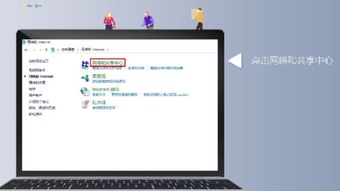
市面上的笔记本通常都是自带有无线网卡的,可以让我们连接无线网络wifi来上网,不过事先要打开wifi才能正常连接,想必很多用户可能还不清楚笔记本怎么打开wifi吧,带着大家的这个问题疑问,本文给大家讲述一下开启笔记本电脑上的WiFi开关的详细步骤吧。
方法一、用FN F2/F12开启无线
1、笔记本的键盘上都有打开无线功能的快捷键,一般是FN F2,或者FN F12,不同厂家生产的笔记本会有所区别,只要找到带有WIFI标识的按键,然后用FN 有WIFI标识的按键就可以了。
2、有些厂家的笔记本上会有个飞机的图案,这个代表飞行模式,当按下FN 飞行模式的按键,无线网络就会断开,再按一次就会开启。
3、最后可以通过查看笔记本上带有的状态指示灯来判断是否已经开启了无线网络功能。
一般点亮说明已经开启,如果是熄灭的说明已关闭无线网络。
4、有些老式的笔记本电脑会有物理的无线网络开关按钮,只要将按钮拨到开的位置即可。
方法二、通过无线网络管理启用无线网络
可能有时候无线网络连接会被我们不小心禁用了,我们只要重新启用就可以了。
1、桌面右键单击右下角无线连接标识,选择打开“网络和Internet设置”。
2、左边找到“WLAN”选项,点击后在右边选项框找到“更改适配器选项”,单击进入适配器选项界面。
3、在打开的界面中找到灰色的无线连接,右键单击,选择“启用”,等待几秒钟即可。
上述给大家讲解的就是笔记本怎么打开wifi的详细步骤,有需要的用户们可以参考上面的方法来开启即可,这样就可以使用wifi网络了。
当然,我们在使用电脑进行操作的过程中,还会遇到涉及wifi的各类其他问题,对于其他问题,我们又要如何解决呢?小编为大家在下方推荐了相关教程,用户如果有需要也可以来下方看看。
推荐教程:、
本文内容由互联网用户自发贡献,该文观点仅代表作者本人,并不代表电脑知识网立场。本站仅提供信息存储空间服务,不拥有所有权,不承担相关法律责任。如发现本站有涉嫌抄袭侵权/违法违规的内容(包括不限于图片和视频等),请邮件至379184938@qq.com 举报,一经查实,本站将立刻删除。
